Jak dodać napisy do plików ISO Blu-ray
Napisy do filmu są niezbędne, aby ludzie mogli zrozumieć fabułę filmu lub nauczyć się języków obcych. Ale kiedy odtwarzasz pliki Blu-ray ISO i stwierdzasz, że nie ma napisów lub napisy są nieprawidłowe, lepiej pomyśl o dodaniu odpowiedniego zewnętrznego napisu do plików ISO. Nie martw się, pokażemy Ci sposoby dodać napisy do plików Blu-ray ISO bez utraty jakości w tym poście.
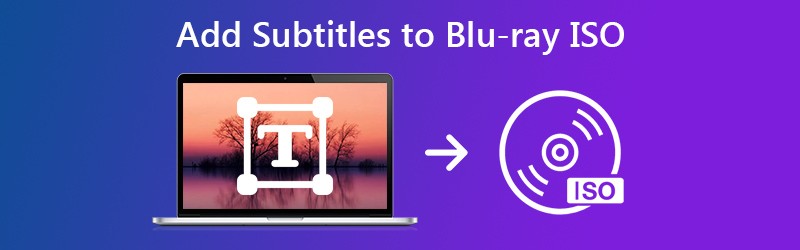

Część 1. Jak dodać plik napisów do pliku ISO Blu-ray, zachowując oryginalne menu
Aby wstawić plik napisów do pliku ISO Blu-ray, tutaj zdecydowanie zalecamy użycie Vidmore DVD Creator aby dodać zewnętrzne napisy TF, SRT, SMI, TXT, SSA, RT, JSS, AQT, JS, ASS lub VTT do pliku ISO Ultra HD Blu-ray lub zastąpić oryginalne napisy innym, który lubisz. Możesz wyświetlić podgląd filmu z napisami w oprogramowaniu, a następnie ustawić czas opóźnienia, aby zsynchronizować dodane napisy z wideo.
- Dodaj napisy, ścieżkę audio do płyty Blu-ray / DVD / folderu / pliku ISO o wysokiej jakości.
- Twórz DVD lub twórz Blu-ray z różnych formatów wideo.
- Spersonalizuj swoją płytę DVD za pomocą bezpłatnych szablonów menu.
- Wyświetlaj podgląd filmów DVD przed nagraniem na DVD / Blu-ray za pomocą wbudowanego odtwarzacza.
Kroki, aby dodać napisy do Blu-ray ISO
Krok 1. Bezpłatne pobieranie i instalowanie programu Vidmore DVD Creator na komputerze.
Krok 2. Uruchom ten kreator DVD na swoim komputerze. Dodaj pliki Blu-ray ISO do tego programu.

Krok 3. Znajdź i kliknij Potężne narzędzia w prawym górnym rogu, aby przejść do okna edycji. Tutaj możesz znaleźć dwie części: Narzędzia wideo i Narzędzia rozdziałów. Aby dodać napisy do plików ISO Blu-ray, wybierz Edycja napisów opcja w części Narzędzia wideo.

Krok 4. Następnie przejdziesz do okna edycji napisów. Tutaj usuwasz oryginalne napisy i wybierasz dodanie nowego napisu UTF, SRT, SMI, TXT, SSA, RT, JSS, AQT, JS, ASS lub VTT w zależności od własnych potrzeb. Co więcej, możesz dostosować przezroczystość, pozycję i opóźnienie napisów.
Po osadzeniu zewnętrznych napisów w pliku ISO Blu-ray kliknij Zastosować a otrzymasz plik ISO z nowym napisem.
Nie zapomnij pobierz napisy najpierw przed dodaniem go do plików ISO.

Część 2. Jak dodać napisy do Blu-ray ISO podczas zgrywania pliku Blu-ray ISO na wideo
Podczas zgrywania pliku Blu-ray ISO na cyfrowy format wideo możesz również wstawić napisy do pliku Blu-ray ISO. Vidmore Blu-ray Monster to wszechstronny ripper Blu-ray do wideo, który może bez wysiłku osadzać pliki napisów w pliku ISO Blu-ray. Może także konwertować dysk Blu-ray / folder / plik ISO na różne formaty wideo, takie jak MP4, MOV, AVI, FLV i inne.
- Konwertuj i zgrywaj dysk Blu-ray / folder / plik ISO do różnych formatów plików multimedialnych.
- Obsługa szerokiej gamy plików audio i wideo, w tym plików wideo 4K.
- Zapewnij podstawowe funkcje edycji wideo dla Blu-ray, takie jak napisy, ścieżka dźwiękowa, przycinanie, efekt itp.
- Wyodrębnij filmy z komercyjnych dysków Blu-ray / folderu / pliku ISO bez ograniczeń regionalnych.
Krok 1. Zainstaluj najnowszy Vidmore Blu-ray Monster i uruchom program na swoim komputerze. Wybierz Rozerwać opcja w środku programu i dodaj plik Blu-ray ISO do tego programu.

Krok 2. Kliknij Format opcja obok każdej opcji filmu Blu-ray, aby wybrać MP4 lub inne żądane formaty.

Krok 3. Kliknij Magiczny kij ikonę na wybranym pasku wideo. I wybierz Podtytuł opcja.
Następnie możesz wprowadzić pewne poprawki dotyczące napisów, zmieniając czcionkę, rozmiar, pogrubienie, kursywę, podkreślenie, kolor, kontur i nie tylko. Po prawej stronie możesz dostosować pozycję, przezroczystość i czas rozpoczęcia.
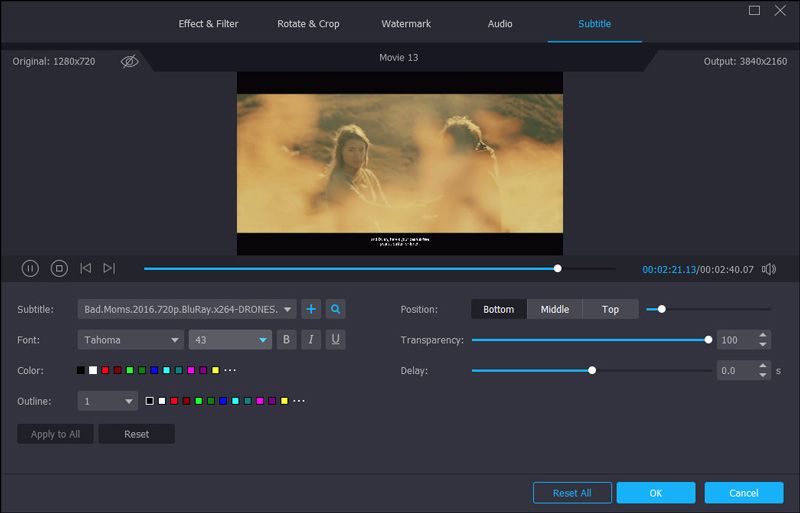
Krok 4. Ustaw określony folder, aby zapisać zgrane filmy Blu-ray. Następnie kliknij Zgraj wszystko przycisk, aby rozpocząć konwersję filmów Blu-ray do cyfrowych formatów wideo. W końcu otrzymasz żądane napisy do zgranego pliku.

Przeczytaj także: Jak dodać napisy do filmu bez szkody dla jakości
Część 3. Często zadawane pytania dotyczące dodawania napisów do pliku ISO Blu-ray
1. Jak pobrać napisy do filmów Blu-ray?
Możesz pobrać napisy z witryn internetowych. Kliknij tutaj aby sprawdzić 17 najlepszych darmowych stron internetowych z napisami do filmów Blu-ray.
2. Czy mogę usunąć napisy z Blu-ray?
Tak. Korzystając z programu DVD Creator, możesz usunąć oryginalne napisy z dysku Blu-ray. W razie potrzeby możesz dodać nowe napisy do swojego Blu-ray.
3. Jak wstawić napisy do moich filmów DVD?
DVD Creator umożliwia wstawienie pliku napisów do filmów DVD. Możesz wykonać poniższe kroki, aby bez wysiłku dodać napisy do płyty DVD / folderu / pliku ISO.
4. Jak odtwarzać pliki Blu-ray ISO w systemie Windows?
Blu-ray ISO zwykle zawiera całą zawartość dysku Blu-ray i może być używany do replikowania dysku Blu-ray na dysk twardy komputera w celu wykonania kopii zapasowej lub dalszego tworzenia na dyskach. Ale to nie oznacza, że możesz natywnie otwierać i odtwarzać plik ISO na komputerze. Jeśli więc chcesz odtwarzać pliki Blu-ray ISO, możesz użyć DVD Creator lub VLC Media Player do odtwarzania plików Blu-ray ISO.


